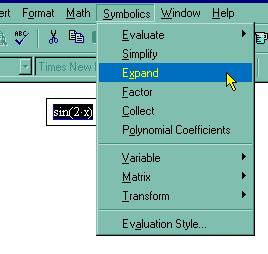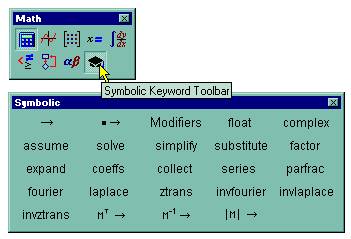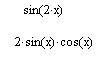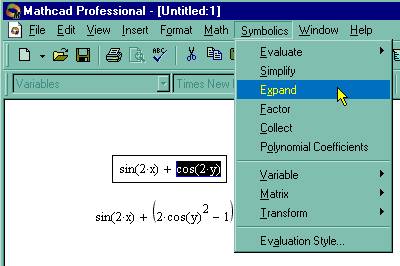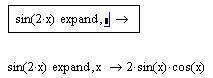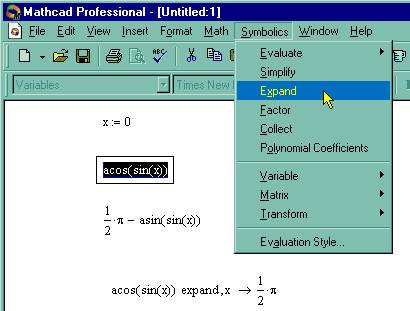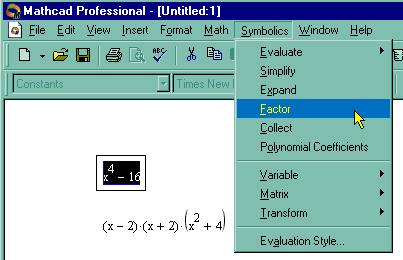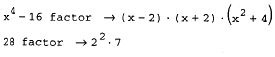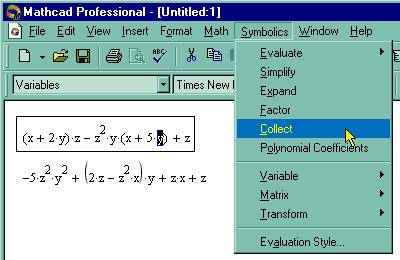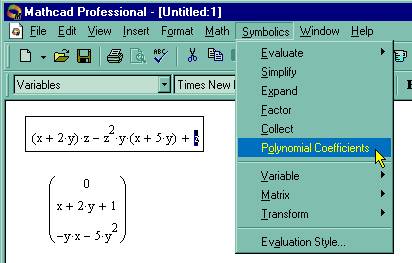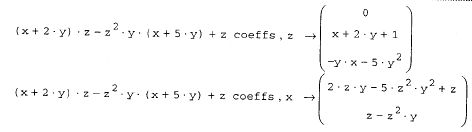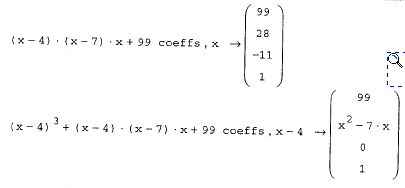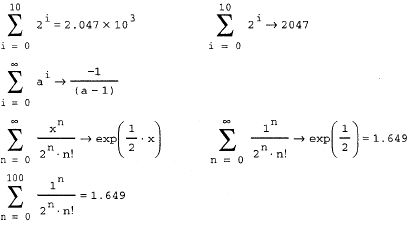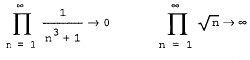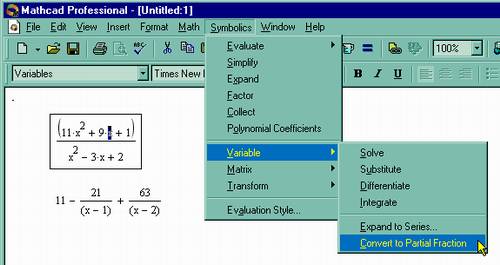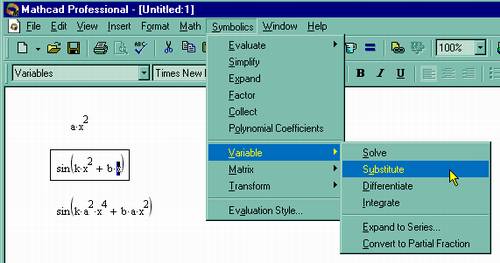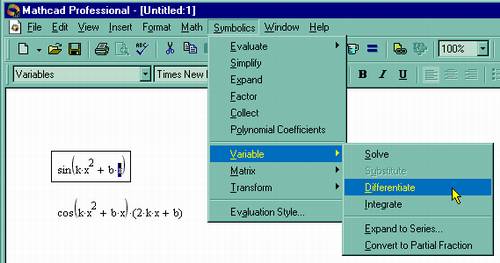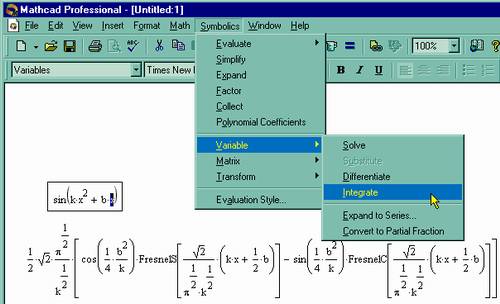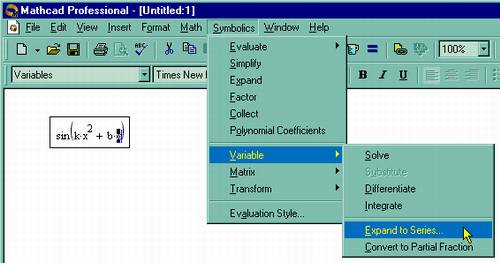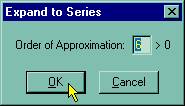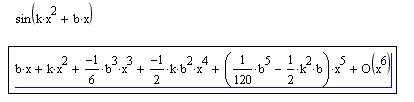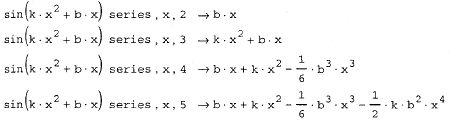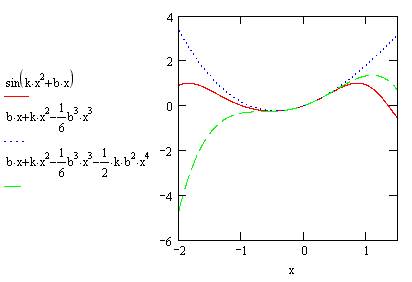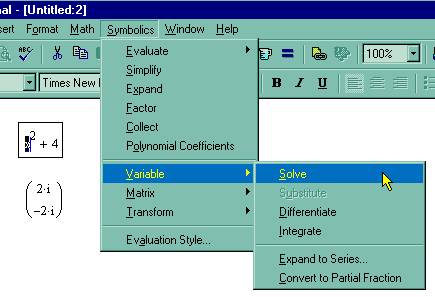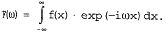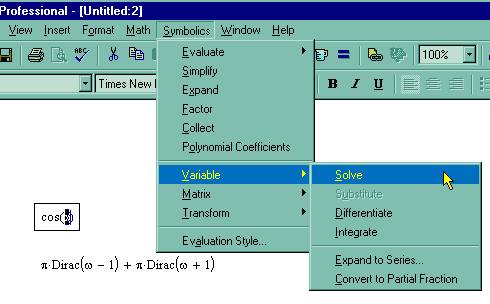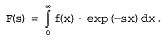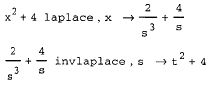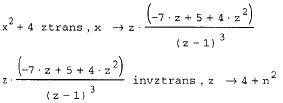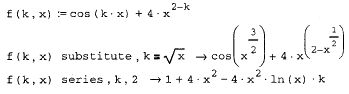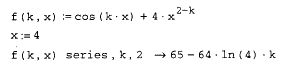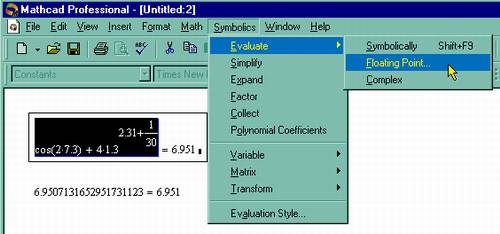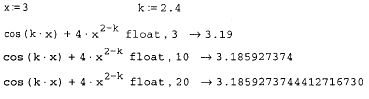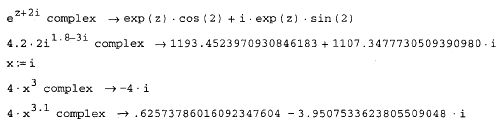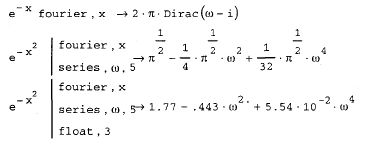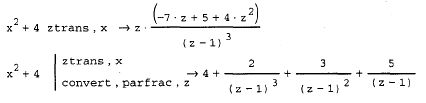5.5.3. Последовательности символьных команд
Символьные вычисления допускается проводить с применением цепочек из ключевых слов. Для этого ключевые слова, соответствующие последовательным символьным операциям, должны быть введены по очереди с панели Symbolic (Символика). Принцип организации цепочек символьных вычислений очень похож на применение встроенного языка программирования MathCAD (см. следующую главу). Несколько примеров использования последовательности символьных операторов приводится в листингах 5.23 и 5.24.
Примечание
Последовательности символьных команд допускают введение дополнительных условий в расчеты, например, таких как ограничение на действительную или комплексную форму результата. Это делается с помощью ключевого слова assume. Более подробную информацию читатель найдет в справочной системе MathCAD.
Листинг 5.23. Фурье-преобразование, разложение в ряд и расчет
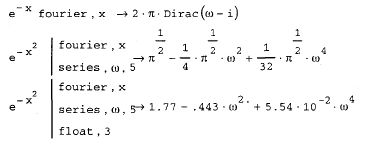
Листинг 5.24. Z-преобразование и разложение на простые дроби
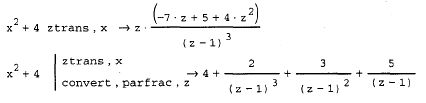
Глава 4
Содержание
Глава 6